GitMind - 免費思維導圖工具,海量模板,一鍵套用,無需學習即可輕松制作精美思維導圖。同時還支持組織架構圖/魚骨圖制作,快速導出圖片/PDF。頭腦風暴、項目策劃、思維整理、團隊協作,多場景提升效率。
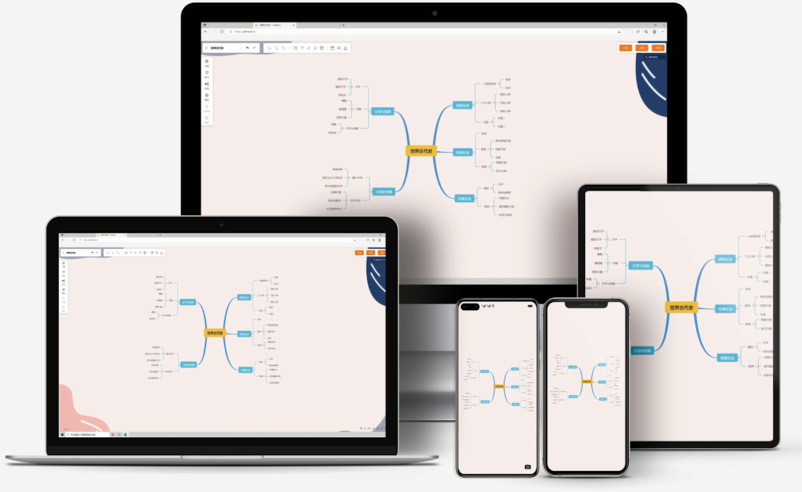
gitmind電腦版介紹
GitMind是一款全能好用的思維導圖免費軟件,樹狀圖、腦圖、結構圖、任務圖等多種思維導圖類型都可以在GitMind里找到,幫你制作導圖筆記、文章框架、小說大綱、計劃書等。GitMind可在電腦、安卓和蘋果手機上使用,隨時隨地進行頭腦風暴,記錄靈感。
gitmind思維導圖怎么導出
1導出 SVG 格式
GitMind除了支持導出png、jpg等圖片格式外,也支持導出 SVG 格式。SVG 是可縮放的矢量圖形,不管怎么放大尺寸,圖形質量都不會有損。SVG作為矢量圖形具有以下優點:尺寸更小,可壓縮性更強。在圖像質量不下降的情況下可以隨意放大。在任何分辨率下都可被高質量地打印。簡單來說,當你做了一張非常大的思維導圖,想進行無損打印時,可以選擇導出 SVG 格式。很多專業的繪圖軟件也支持 SVG 格式,當你在做海報或在導圖上進行其他操作時可以選擇導出 SVG 格式。
導出 PDF 格式
當你想和朋友分享導圖,但擔心導出的 PNG 圖片被微信、微博等平臺壓縮時,可以考慮導出 PDF 格式的導圖。導出的方法也十分簡單,點擊軟件工具欄的「導出」-「PDF」即可。
GitMind常見問題匯總
1、GitMind是否支持下載?
不支持,因為GitMind是在線工具,目前還沒有任何手機或者電腦APP可供下載,如果要使用,需要打開電腦瀏覽器進入官網在線使用。
2、是否支持導入其他文件?
不支持,軟件目前還不支持導入Xmind、freemind等思維導圖的文件,后續會有望增加導入功能,請持續關注我們。
3、微信端是否支持導出文件?
微信端暫時不支持導出,如果需要導出,請在電腦端打開瀏覽器,登陸賬號進行導出;如果電腦端無法導出,請更換瀏覽器后嘗試導出,我們首先推薦Chrome、火狐等瀏覽器。
4、怎么調整腦圖背景色?
打開思維導圖,點擊左側的『 主題 』,選擇『 自定義 』,找到『 背景顏色 』,選擇喜歡的顏色即可。
5、GitMind怎么插入圖片?
選中要插入圖片的節點,點擊『 附件 』按鈕,選擇『 插入圖片 』,在彈出框內點擊『 選擇文件 』,選擇電腦中圖片即可。
6、如何調整圖片大小?
插入節點的圖片有默認大小,如果需要放大,只需要選中已插入的圖片,拖動圖片右下角的縮放按鈕即可任意調整圖片大小。
7、節點內文字如何換行?
如果節點內文字太長需要換行,可以在選中節點后,按下鍵盤快捷鍵『 Shift+Enter 』可實現換行。
8、GitMind如何添加概括?
選中需要添加概括的節點,點擊左側的『 概括 』功能即可添加,當然啦,對于一個節點的多個子節點,選中這些子節點后再點擊概括,也可以為該節點添加概括。
9、GitMind如何刪除概括?
如果需要刪除已經添加的概括,只需要選中添加的概括后,點擊鍵盤上的『 Delete鍵 』即可立即刪除。
- PC官方版
- 安卓官方手機版
- IOS官方手機版





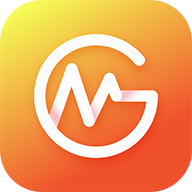

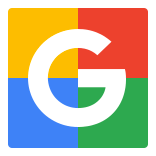
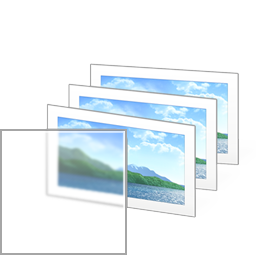



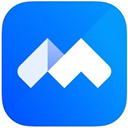


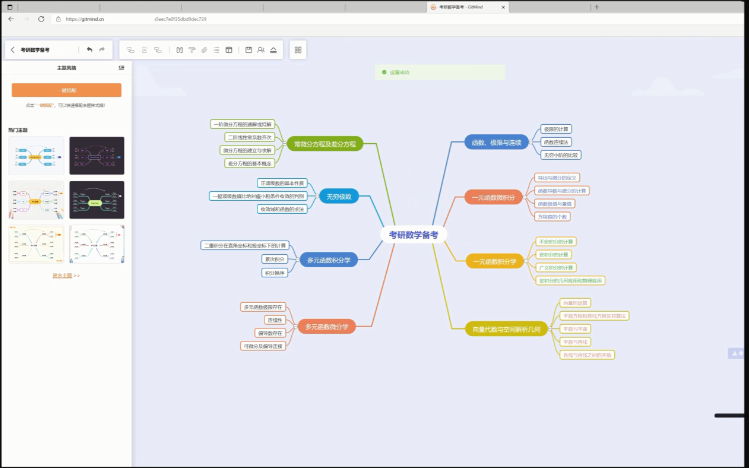
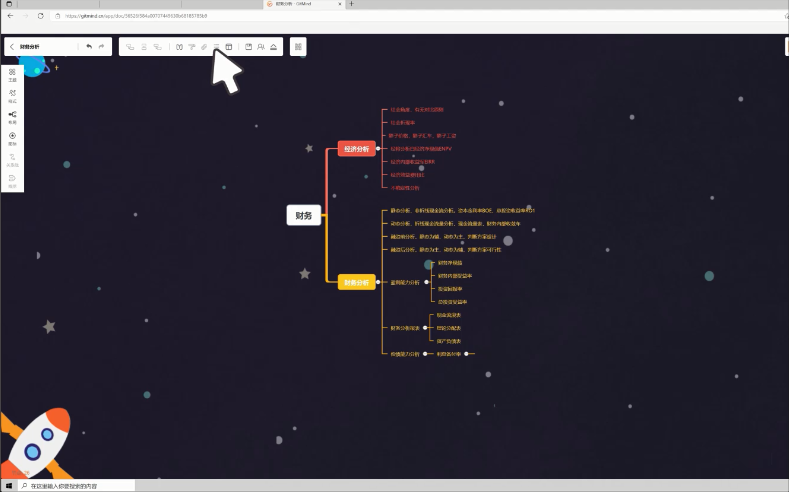

 下載
下載 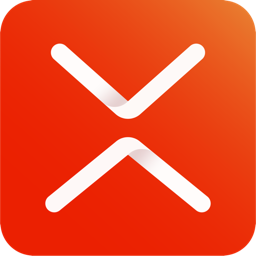 下載
下載  下載
下載 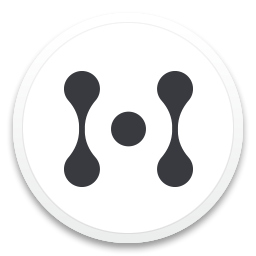 下載
下載  下載
下載  下載
下載  聯想掃描王電腦版1.0.0.4 官方版
聯想掃描王電腦版1.0.0.4 官方版
 聚連會議電腦版1.8.3.12 官方pc版
聚連會議電腦版1.8.3.12 官方pc版
 中通寶盒電腦版8.20.4 官方版
中通寶盒電腦版8.20.4 官方版
 展訊通客戶端電腦版1.0.9 官方版
展訊通客戶端電腦版1.0.9 官方版
 不坑盒子word插件最新版
不坑盒子word插件最新版
 精臣云打印電腦版3.10.3 官方最新版
精臣云打印電腦版3.10.3 官方最新版
 極連快傳PC版1.1.0 官方版
極連快傳PC版1.1.0 官方版
 WPS Office 2019專業增強版11.8.2.11718 集成序列號版
WPS Office 2019專業增強版11.8.2.11718 集成序列號版
 XMind思維導圖2022綠色破解版12.0.3 免費版
XMind思維導圖2022綠色破解版12.0.3 免費版
 岸途寫作官方版3.2.2 最新版
岸途寫作官方版3.2.2 最新版
 天翼云電腦(政企版)1.37.0 官方版
天翼云電腦(政企版)1.37.0 官方版
 StickyNote桌面便簽0.9 電腦版
StickyNote桌面便簽0.9 電腦版
 福昕風騰pdf套件金山版6.0.6.0715 官方永久授權版
福昕風騰pdf套件金山版6.0.6.0715 官方永久授權版
 OfficePLUS插件(微軟ppt模板插件)官方最新版
OfficePLUS插件(微軟ppt模板插件)官方最新版
 公文寫作神器(含1800公文模板+素材庫)2.8.2.21 免費版
公文寫作神器(含1800公文模板+素材庫)2.8.2.21 免費版
 永中office2019電腦版9.0.1480.131 個人免費版
永中office2019電腦版9.0.1480.131 個人免費版
 Skylark文本編輯器v2.0.6 中文綠色版
Skylark文本編輯器v2.0.6 中文綠色版
 wps2019去廣告純凈版11.8.2.11019 特別版
wps2019去廣告純凈版11.8.2.11019 特別版
 wps2022秋季更新版11.1.0.12763 官方版
wps2022秋季更新版11.1.0.12763 官方版
 spss26和諧版(IBM SPSS Statistics 26)中文破解版
spss26和諧版(IBM SPSS Statistics 26)中文破解版
 office2021永久破解版(Microsoft Office 2021)免費版
office2021永久破解版(Microsoft Office 2021)免費版
 金山文檔電腦版3.7.9 官方正式版
金山文檔電腦版3.7.9 官方正式版
 石墨文檔pc版3.2.0 正式版
石墨文檔pc版3.2.0 正式版
 釘釘電腦客戶端7.0.0.60533 最新版
釘釘電腦客戶端7.0.0.60533 最新版
 語雀客戶端1.3.5 官方PC版
語雀客戶端1.3.5 官方PC版
 閃布辦公軟件3.3.3 官方版
閃布辦公軟件3.3.3 官方版
 迅捷pdf轉換器免費版8.9.4.1 最新版
迅捷pdf轉換器免費版8.9.4.1 最新版
 筆神寫作電腦版3.1.12 官方pc版
筆神寫作電腦版3.1.12 官方pc版
 壹寫作電腦版4.9.8 官網PC版
壹寫作電腦版4.9.8 官網PC版
 橙瓜碼字pc版1.6.9 官方版
橙瓜碼字pc版1.6.9 官方版
 蘇寧聚力(LionLink)客戶端1.1.1電腦版
蘇寧聚力(LionLink)客戶端1.1.1電腦版
 wps office 2020官方正版13.0.503.101 正式版【64位】
wps office 2020官方正版13.0.503.101 正式版【64位】
 teamviewer企業破解版15.10.5 免費版
teamviewer企業破解版15.10.5 免費版
 多益云企業通訊辦公平臺2.5.000 官方最新版
多益云企業通訊辦公平臺2.5.000 官方最新版
 哨子辦公電腦客戶端4.1.58 官方版
哨子辦公電腦客戶端4.1.58 官方版



 office2021安裝包(Office 2021 LTSC專業增強
office2021安裝包(Office 2021 LTSC專業增強 office2007官方版(office2007中文免費版)完
office2007官方版(office2007中文免費版)完 office2021專業增強版(Microsoft Office 20
office2021專業增強版(Microsoft Office 20 visio2021(Microsoft Visio 2021專業增強版
visio2021(Microsoft Visio 2021專業增強版 office2019專業增強版(Microsoft Office201
office2019專業增強版(Microsoft Office201 office2016專業增強版(Microsoft Office Pr
office2016專業增強版(Microsoft Office Pr visio2016官方版(visio professional 2016)
visio2016官方版(visio professional 2016) office2010安裝包(Office Professional Plu
office2010安裝包(Office Professional Plu office2016中文免費版64位官方版
office2016中文免費版64位官方版